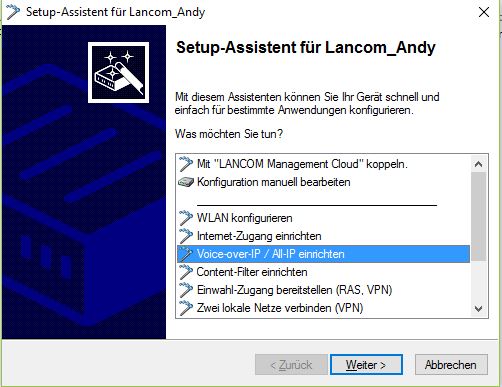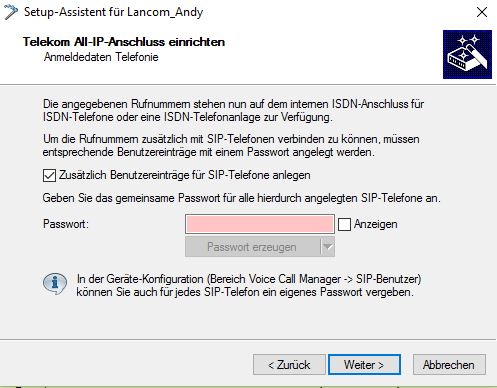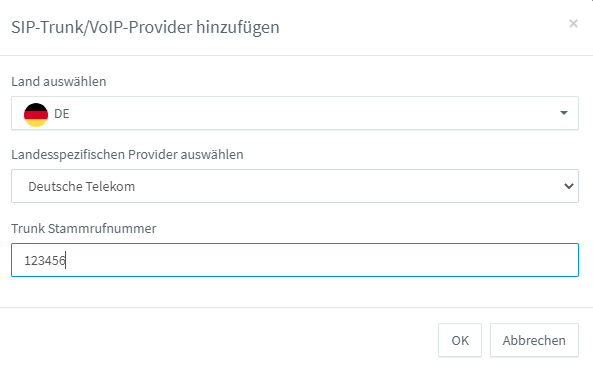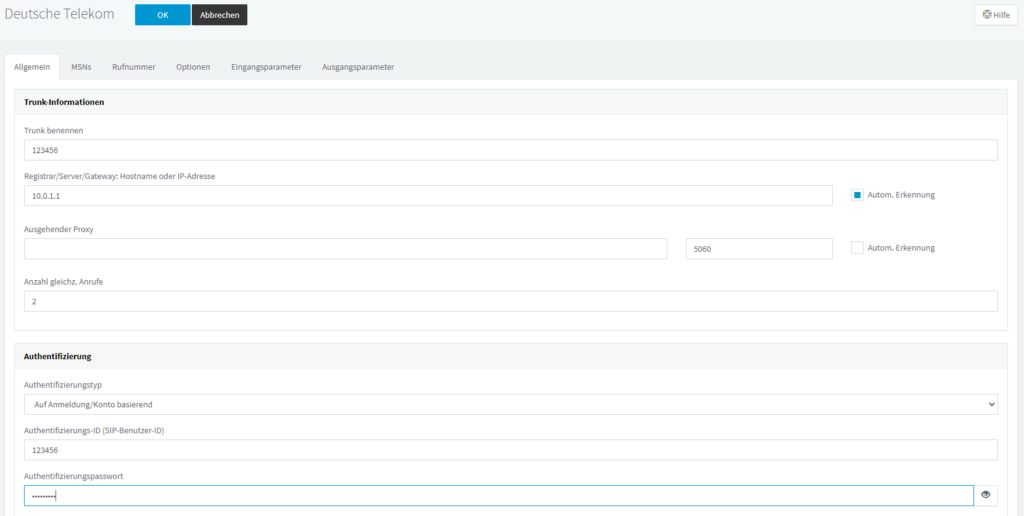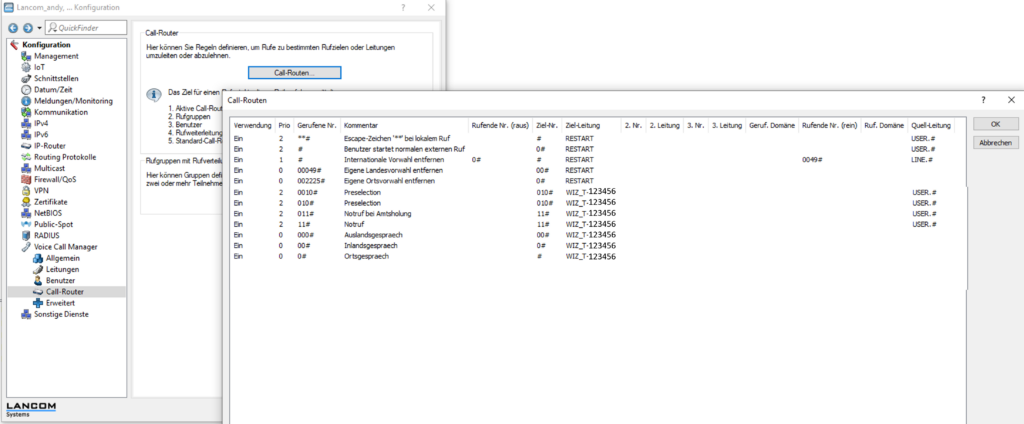3CX Telefonanlage am Lancom VCM registrieren
In den letzten Tagen habe ich mehr intensiv mit der Software Telefonanlage von 3CX beschäftigt. Ich denke, es könnte auch eine Lösung für zu Hause sein und meine Fritzbox ablösen. In diesem Beitrag möchte ich beschreiben, wie ich die fertig installierte 3CX mit meinem Lancom Router verbunden habe. Ich wollte nicht das die 3CX direkt aus dem Internet erreichbar ist und Ports im Router offen sind. Deshalb habe ich den Lancom VCM benutzt, der auf der einen Seite die Rufnummern Richtung Telekom registriert und auf der anderen Seite die Telefonanlage von 3CX.

Starten möchte ich mit der Einrichtung des Lancom VCM. Dies habe ich in der Vergangenheit schonmal in Verbindung mit der Fritzbox beschrieben. Hier aber nochmal das wichtigste.
Um die Rufnummern des Anschlusses bei der Telekom einzurichten und interne SIP-Benutzer anzulegen nutzen wir den Assistenten im Lancom.
Im weiteren Verlauf werden je nach Auswahl noch weitere Daten abgefragt und benötigt. Hier habe ich nicht von jedem einen Screenshot gemacht. Je nach Auswahl im Wizard kann das Bild unterschiedlich aussehen.
Bitte den Assistenten durchlaufen und alle nötigen Felder ausfüllen. Wichtig ist, das SIP-Provider und SIP-Benutzer (SIP-Telefone) einen Haken enthält.
Diese Zusammenfassung zeigt schon die Daten, die wir später für die 3CX benötigen. Bitte merken oder aufschreiben.
Nach Abschluss des Wizards sollte der Lancom die Rufnummern bei der Telekom registrieren. Zu erkennen im LANMonitor unter VoIP Call Manager – Leitungen, in Klammern hinter der Rufnummer steht “registriert” im Idealfall.
Weiter oben im LANMonitor sieht man unter VoIP Call Manager auch schon die SIP-Benutzer mit den gleichen Rufnummern wie unter Leitungen. Allerdings sollte hier in Klammer noch “nicht registriert” stehen.
Die weiteren Schritte erfolgen in der 3CX Management Console. Dort gehen wir in den Menüpunkt „SIP-Trunks“. Ich habe inzwischen verschiedene Varianten probiert, diese funktioniert bei mir gut und deshalb stelle ich sie hier vor. Es kann natürlich auch anderen Möglichkeiten geben.
Über den Punkt SIP-Trunk hinzufügen wähle ich zuerst das Land „DE“ und den Provider „Deutsche Telekom“ aus. Die Stammrufnummer ist die erste Rufnummer meiner SIP-Benutzer.
Auf der nächsten Seite benenne ich den Trunk um in die Rufnummer und gebe die IP-Adresse des Lancom Routers ein, sowie unter Authentifizierung die Registrierungsdaten des SIP-Benutzers. Weiter unten kann man noch die Zuordnung zu einer Nebenstelle eintragen. Die Reiter mit MSN, Rufnummer, Optionen, Eingangs- und Ausgangsparameter lasse ich unverändert.
Für jeden SIP-Benutzer (also MSN) habe ich einen eigenen SIP-Trunk angelegt.
Wenn die Eingaben erfolgreich waren, dann zeigt 3CX einen grünen Punkt vor dem SIP-Trunk an und LAN-Config zeigt den SIP-Benutzer als registriert an.
Damit eingehende und ausgehende Telefonie funktioniert muss sowohl im Lancom, als auch in der 3CX noch Einträge erstellt werden.
In der 3CX muss unter „ausgehende Regel“ festgelegt werden, welche Nebenstellen über welchen Trunk raustelefonieren.
Bei „eingehende Regel“ muss festgelegt werden, wo anrufen über einen Trunk hin geleitet werden sollen.
Im Lancom müssen die Call Routen angepasst werden. Dies sollte dann ähnlich wie im Screenshot aussehen.
Die nächsten Schritte sind jetzt noch Benutzer bzw. Nebenstellen anpassen, das ist aber auch gut auf der 3CX Seite beschrieben, so das ich das hier nicht weiter beschreiben wollte.